Come collegare AirPods al tuo Nintendo Switch
Pubblicato: 2023-03-02Dopo quella che sembra un'intera epoca, Nintendo ha finalmente aggiunto l'audio Bluetooth alle sue console per videogiochi Nintendo Switch. Questo vale per tutti i modelli, incluso lo Switch di lancio, la revisione hardware "Mariko", lo Switch OLED e lo Switch Lite.
Se possiedi Apple AirPods, puoi usarli facilmente con il tuo Switch per ottenere l'effetto completo della colonna sonora e degli effetti del tuo gioco. Diamo un'occhiata a come collegare i tuoi brillanti AirPods al tuo Switch.

Innanzitutto, aggiorna il tuo Switch
Poiché Nintendo ha aggiunto il supporto del dispositivo audio Bluetooth come funzionalità anni dopo il rilascio della console Switch, non sarai in grado di utilizzare la funzione a meno che non aggiorni il firmware.
L'aggiornamento originale con questa funzione è stato rilasciato nel settembre del 2021, ma qualsiasi aggiornamento successivo lo avrà. È meglio assicurarsi di avere l'ultimo aggiornamento del firmware in un modo o nell'altro poiché la funzione audio Bluetooth all'inizio era un po' difettosa. Nintendo ha anche ottimizzato il processo di connessione nelle versioni successive del firmware per migliorare le prestazioni dell'audio wireless.
Esistono due modi per aggiornare il firmware Switch. Il modo più semplice è farlo su Internet. Con il tuo Switch connesso a Internet, dal menu HOME vai su Impostazioni di sistema (l'icona a forma di ingranaggio) > Sistema > Aggiornamento sistema .
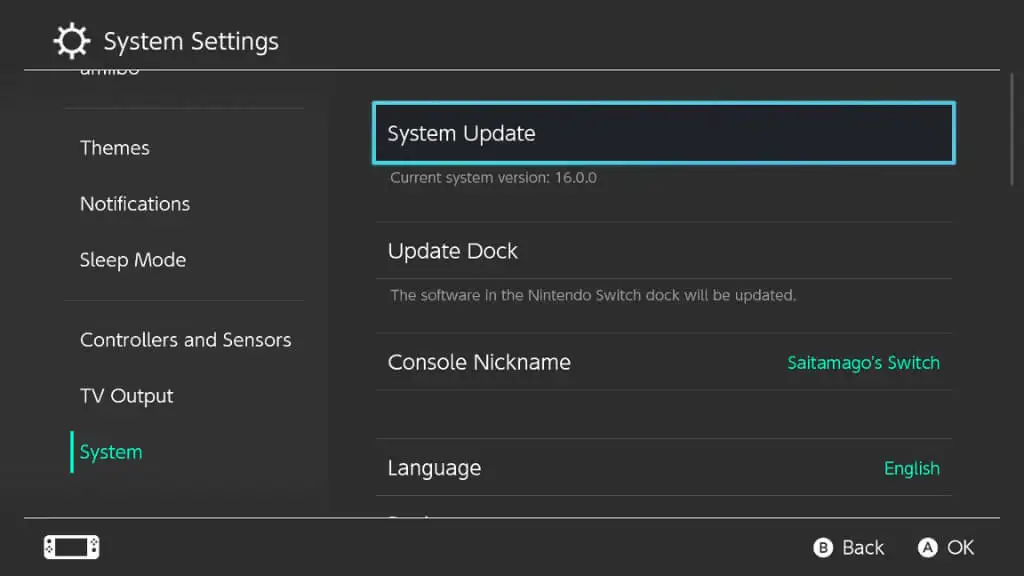
Il tuo Switch verificherà la presenza di un nuovo aggiornamento e, se disponibile, ti darà la possibilità di aggiornare.
L'altro modo per aggiornare il firmware Switch è inserire un gioco che è stato rilasciato abbastanza a lungo dopo l'aggiornamento audio Bluetooth per includere la funzione. Tuttavia, non vi è alcuna garanzia che uno qualsiasi dei tuoi giochi recenti abbia l'aggiornamento appropriato, quindi è meglio utilizzare il metodo di aggiornamento Internet, se possibile.
Limitazioni di Cambia audio Bluetooth
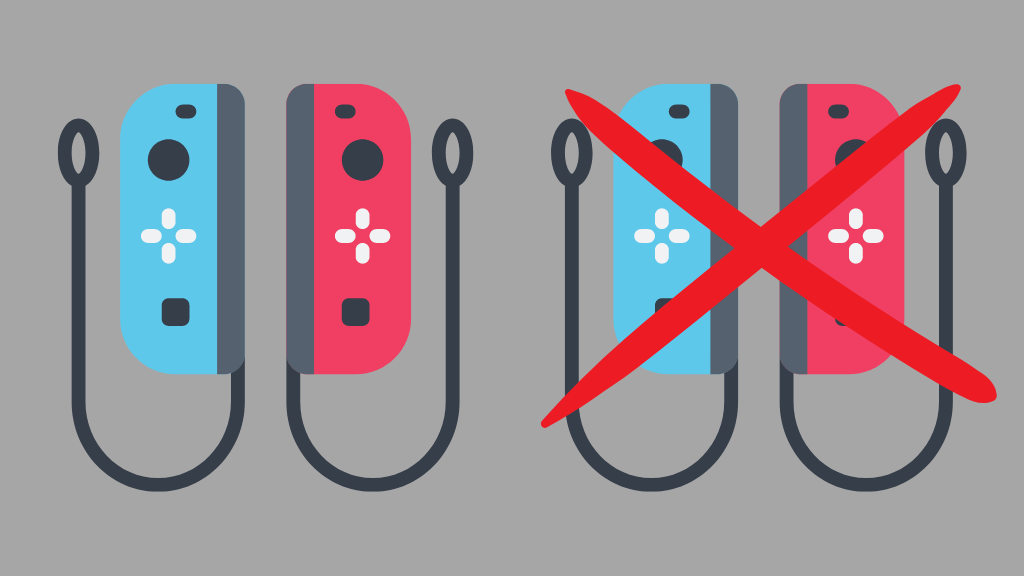
Sebbene sia fantastico avere finalmente il supporto audio Bluetooth su Switch, non è un aggiornamento gratuito. Mentre usi la funzione, devi sacrificare alcune cose. Innanzitutto, e forse più ovvio, puoi collegare solo un set di cuffie alla volta. In secondo luogo, sei limitato a soli due controller wireless durante l'utilizzo dell'audio Bluetooth.
Ciò significa due controller Pro o un singolo paio di Joy-Contro, poiché questi contano come due controller per scopi wireless.
A differenza della Xbox di Microsoft e della PlayStation di Sony, non c'è ancora supporto nativo per i microfoni delle cuffie su Switch, che si estende ai microfoni Bluetooth. Se vuoi la chat vocale nei giochi multiplayer, dovrai utilizzare l'app per smartphone di Nintendo e devi essere un abbonato a Nintendo Switch Online.
Anche la comunicazione locale, che lo Switch utilizza per trovare e connettersi ad altri Switch locali per il multiplayer, è disabilitata mentre l'audio Bluetooth è attivo. Quindi, se vuoi giocare con gli amici nella stessa stanza con te, dovrai trovare un'altra soluzione.
Come mettere (qualsiasi) Airpod in modalità di associazione
Esistono tre diversi modelli di AirPod:
- AirPods – 1a, 2a o 3a generazione
- AirPods Pro – 1a o 2a generazione
- AirPod Max
Quando leggerai questo, potrebbero esserci più generazioni o più modelli di AirPods, ma non ci aspettiamo che il processo di base per accoppiare i dispositivi cambi molto.
Con AirPods o AirPods Pro:
- Con gli AirPods nella custodia di ricarica, apri la custodia .
- Tieni premuto il pulsante di associazione sul retro della custodia degli AirPods finché la spia di stato non lampeggia in bianco .
Con AirPods Max, tieni premuto il pulsante di controllo del rumore (il pulsante oblungo sulla parte anteriore del padiglione auricolare destro) finché non vedi il pulsante di stato lampeggiare in bianco. Se hai problemi con questo, rimetti AirPods Max nella sua custodia, quindi rimuovilo di nuovo. Abbiamo scoperto che questo di solito risolve i problemi di associazione.
Ora che i tuoi AirPods sono pronti per essere accoppiati al tuo Switch, esamineremo come connettere i dispositivi in seguito.
Connetti AirPods con il tuo Switch
Il processo di associazione per la prima volta è abbastanza semplice. Dopo aver messo i tuoi AirPods in modalità di associazione, procedi come segue sul tuo Switch:
- Dal menu HOME , apri Impostazioni di sistema .
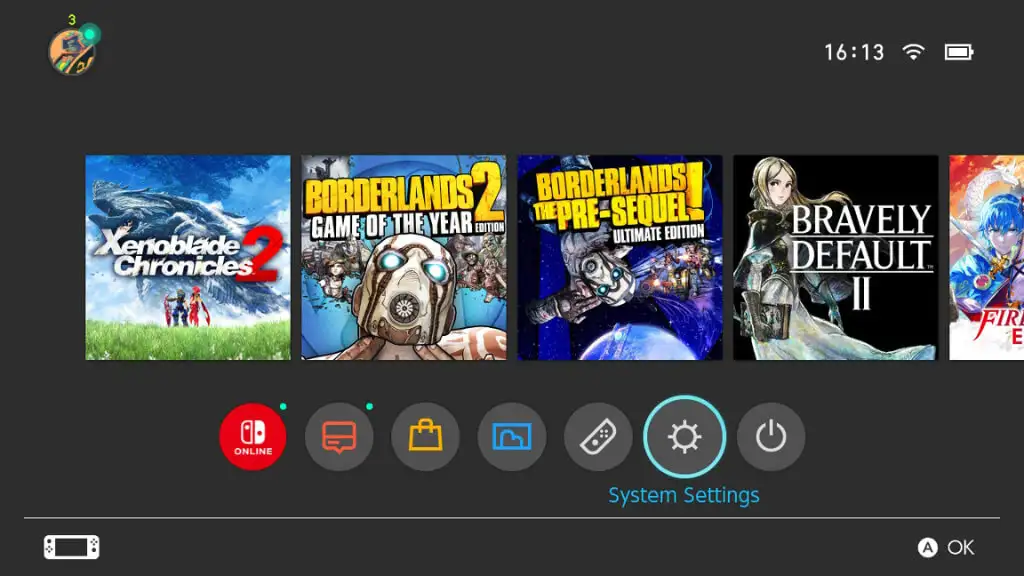
- Scorri verso il basso fino a visualizzare Audio Bluetooth .
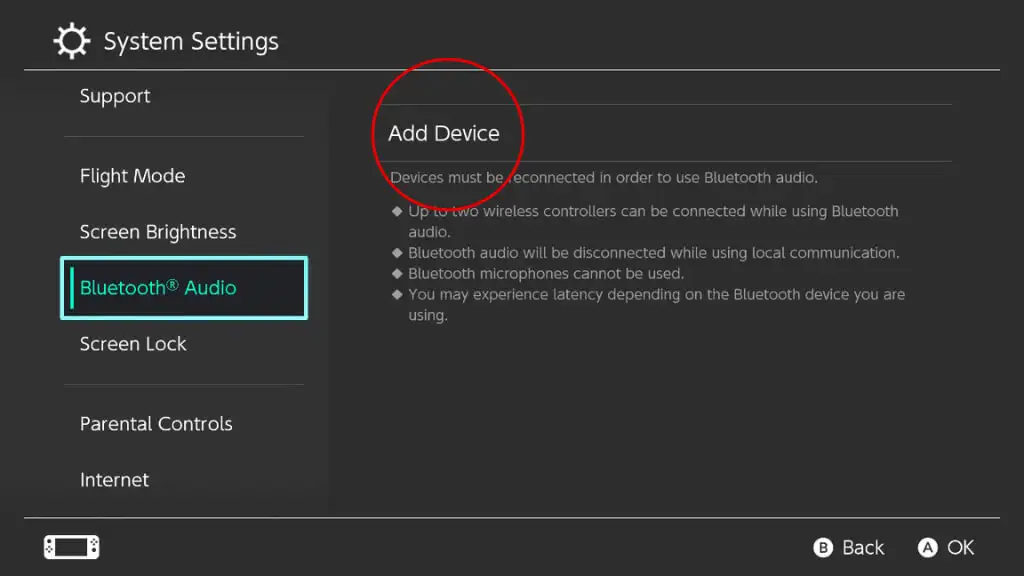
- Seleziona Aggiungi dispositivo
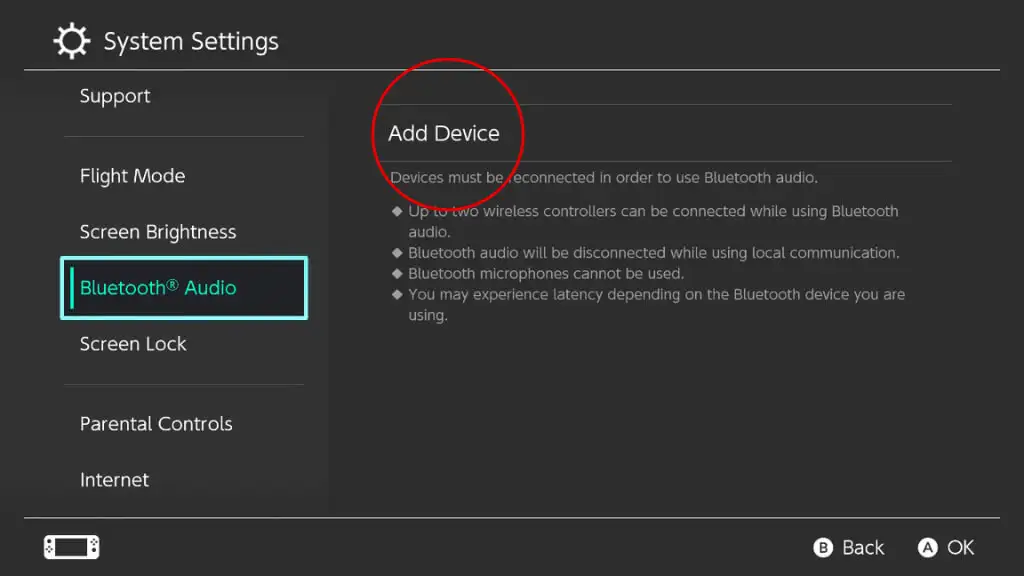
- Attendi qualche secondo finché non vedi i tuoi AirPod apparire nell'elenco.
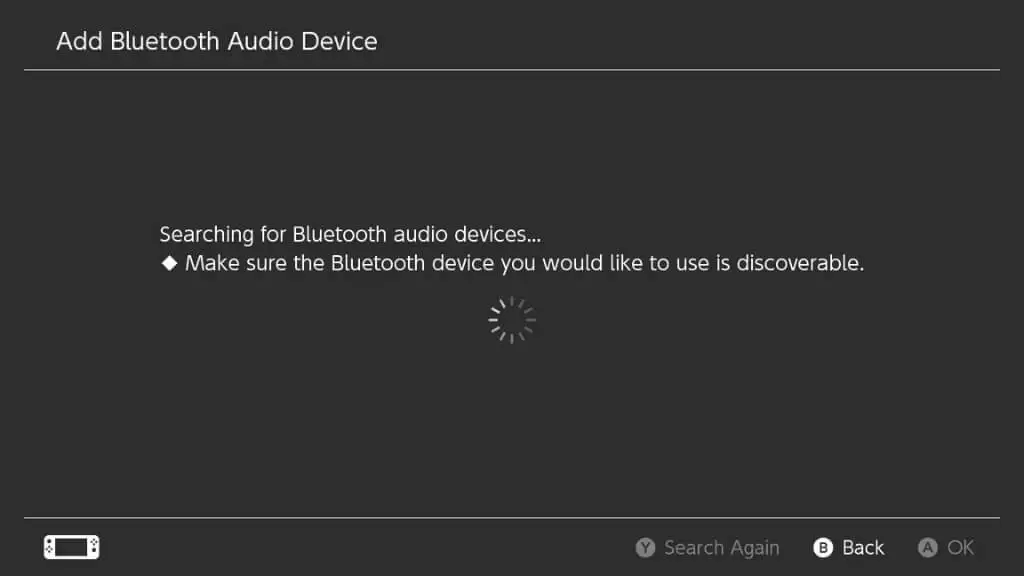
- Seleziona il dispositivo .
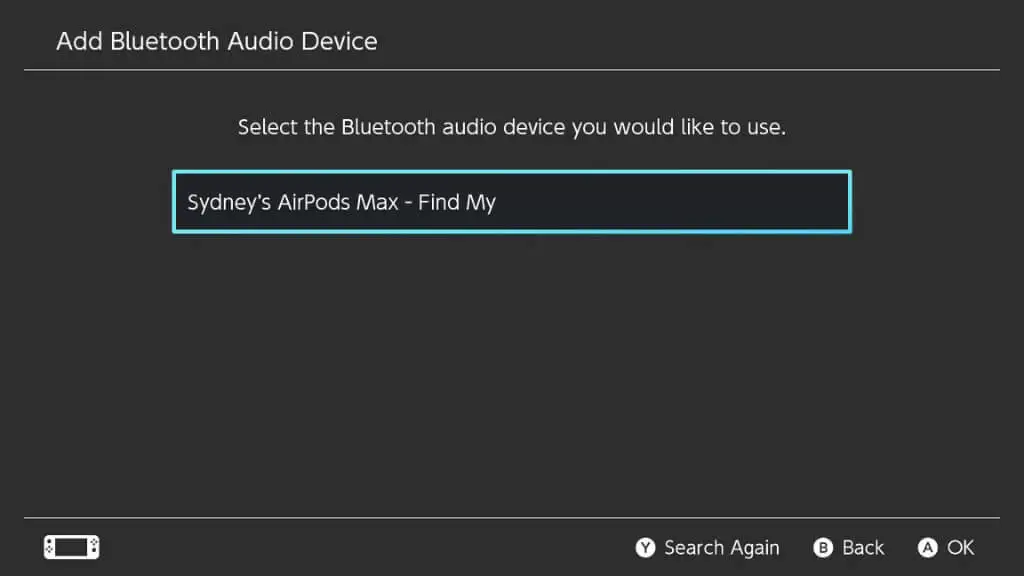
- Eseguire tutte le conferme richieste dopo la connessione riuscita.
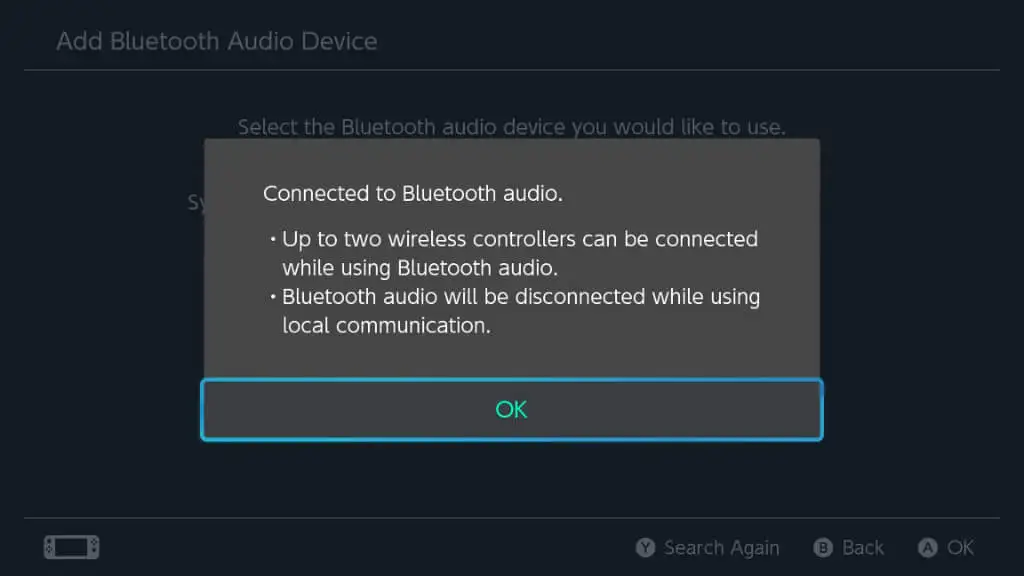
Ora tutto il tuo audio Switch verrà riprodotto attraverso i tuoi AirPods.
Disconnessione, riconnessione e dimenticanza dei tuoi AirPods
Se vuoi disconnettere i tuoi AirPods dal tuo Switch, inseriscili semplicemente nella custodia di ricarica. Per AirPods Max, di solito è sufficiente rimuovere le cuffie. Anche se in alcuni casi potrebbe essere necessario inserirli nella custodia protettiva.

Puoi anche tornare al menu Audio Bluetooth in cui hai accoppiato per la prima volta i tuoi AirPods, selezionarli e quindi scegliere Disconnetti da questo dispositivo .
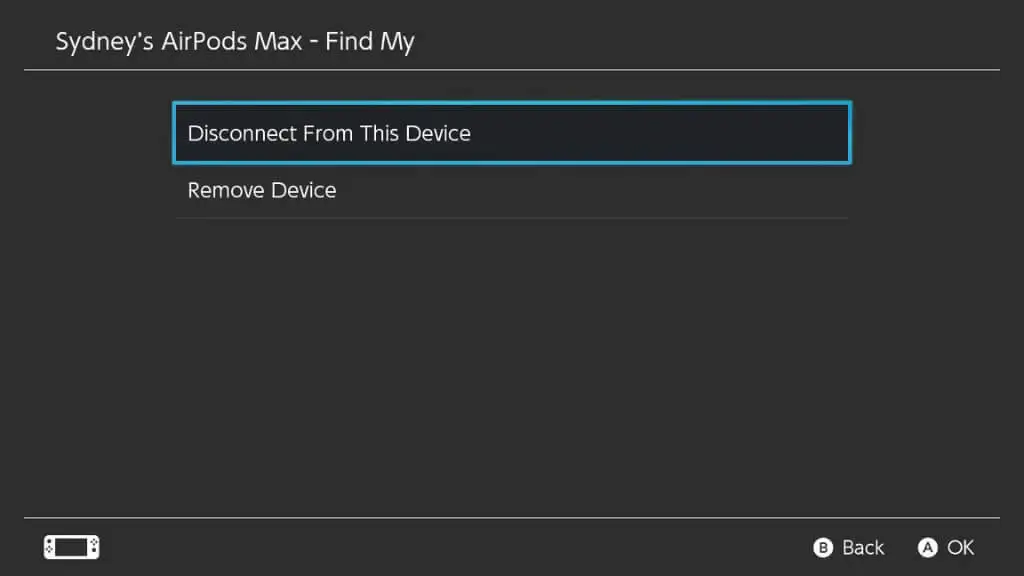
Puoi anche scegliere Rimuovi dispositivo , se desideri disaccoppiare i tuoi AirPods. A volte, disaccoppiare e quindi associare i tuoi AirPods da zero può risolvere vari problemi.
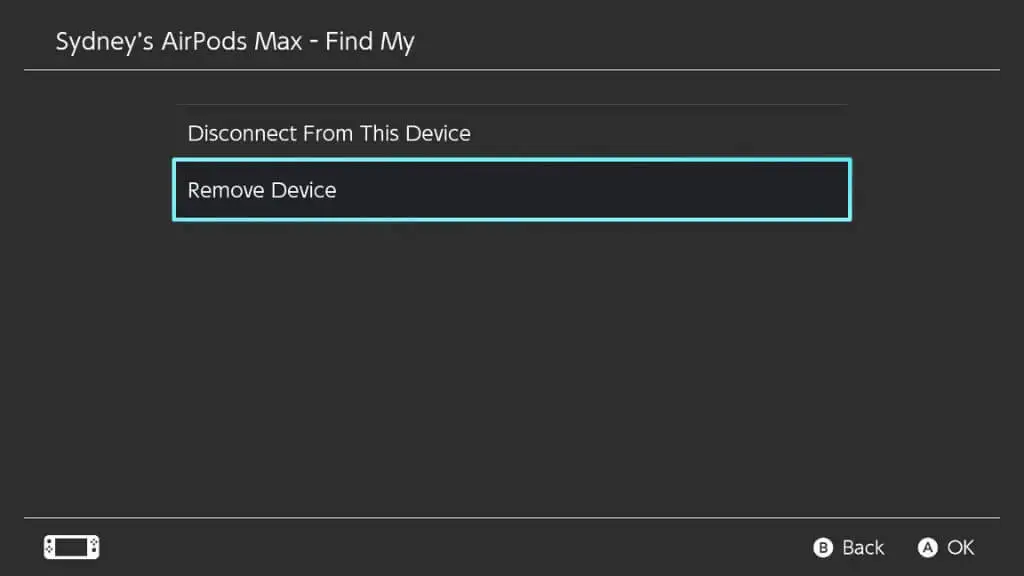
Se desideri connetterti agli AirPod precedentemente associati, indossali e selezionali dal menu Audio Bluetooth. Quindi, seleziona Connetti a questo dispositivo .
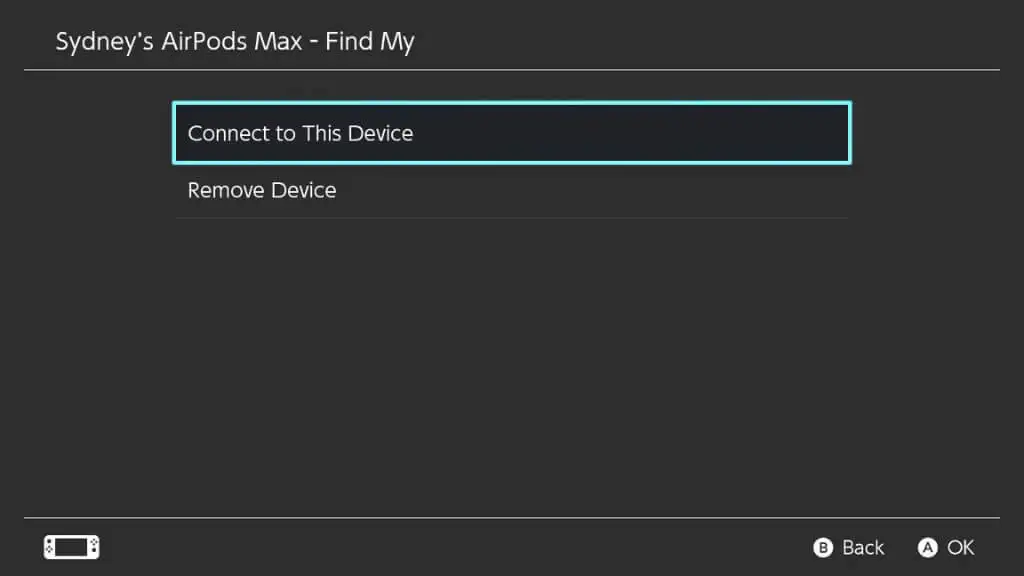
Regolazione del volume audio Bluetooth
Nella versione iniziale del firmware con supporto audio Bluetooth, l'unico modo per modificare il volume delle cuffie era utilizzare il bilanciere del volume sullo Switch o utilizzare il dispositivo di scorrimento del volume virtuale dello Switch. L'uso dei controlli del volume sulle cuffie non fa nulla.
Con gli aggiornamenti successivi, ora puoi utilizzare i controlli del volume sui tuoi AirPods per regolare il volume del sistema, ma per accedere alla scorciatoia del dispositivo di scorrimento del volume, tieni semplicemente premuto il pulsante HOME sul controller per visualizzare il menu di scelta rapida durante il gioco.
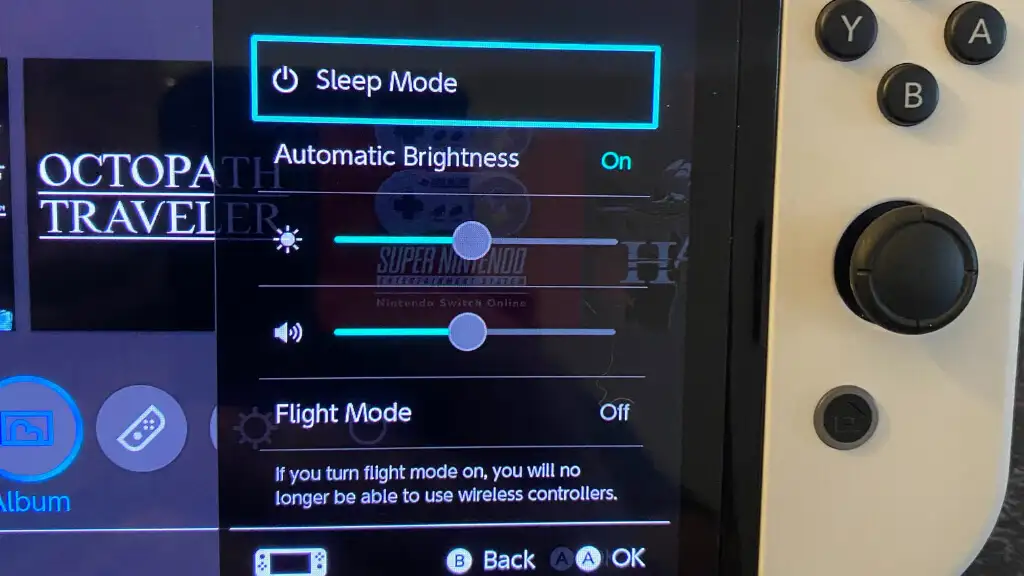
Questo è utile in modalità ancorata quando il tuo Switch è laggiù.
Utilizzo di un adattatore Bluetooth di terze parti

L'utilizzo della funzionalità nativa di Bluetooth Switch potrebbe non essere un'esperienza eccezionale come speravamo. Con AirPods Max, tutto funziona bene e la piccola quantità di ritardo audio è accettabile. Ma con AirPods Pro le cose sono andate meno rosee nei nostri test. Non avevamo AirPod regolari a portata di mano, ma non possiamo immaginare che se la caverebbero meglio di AirPods Pro.
Ad ogni modo, se non sei completamente soddisfatto del funzionamento dei tuoi AirPods con Switch, hai la possibilità di utilizzare un adattatore audio Bluetooth di terze parti. Vedete, lo Switch supporta i dispositivi audio USB, quindi questi adattatori si presentano allo Switch come tali e quindi gestiscono completamente la parte Bluetooth del processo sul dongle stesso. Se acquisti l'adattatore giusto, questo ti dà anche accesso ai vari protocolli Bluetooth a bassa latenza, ma AirPods non li supporta.
Tuttavia, seguire questa strada fornirà una migliore latenza e allo stesso tempo rimuoverà le restrizioni del controller.
Un'opzione eccellente è questo adattatore Genki che abbiamo trovato su Amazon, che funziona in modalità portatile e può trasmettere a due set di cuffie contemporaneamente. È incluso un adattatore USB per utilizzare il dongle anche in modalità docked.
Utilizzo di un cavo con AirPods Max
Se sei abbastanza fortunato da indossare un paio di cuffie AirPods Max, hai anche la possibilità di utilizzare semplicemente una connessione cablata dalle cuffie al tuo Switch. Questo è ottimo per la modalità portatile e offrirà la migliore qualità e latenza del suono.
Avrai bisogno di un cavo audio da 3,5 mm a Lightning, ma non funzionerà uno qualsiasi. Poiché il cavo necessita del proprio DAC (convertitore da digitale ad analogico), solo i cavi che affermano esplicitamente di essere progettati per funzionare con AirPods Max dovrebbero essere nella tua lista. Collega l'estremità Lightning al tuo AirPods Mac e l'altra estremità al jack per cuffie dello Switch.
Utilizzo di cuffie Bluetooth diverse da AirPods

Le informazioni e le istruzioni di cui sopra si applicano a qualsiasi cuffia Bluetooth, non solo agli AirPods. Mentre ogni modello di cuffie avrà il proprio metodo specifico per accedere alla modalità di associazione, tutto il resto è identico.
Tuttavia, abbiamo provato diverse marche di cuffie con le nostre console Switch, Switch Lite e Switch OLED da quando è stato rilasciato l'aggiornamento e i risultati sono molto incoerenti rispetto agli AirPods. Ad esempio, un paio di cuffie Bluetooth Sennheisser ha funzionato bene (anche se con un po' troppa latenza), ma l'utilizzo di auricolari wireless Samsung Buds Plus era completamente ingiocabile.
Quindi, anche se hai un'esperienza decente con i tuoi AirPods, ti consigliamo vivamente di utilizzare un dongle Bluetooth di terze parti rispetto all'implementazione nativa di Switch di questa funzione.
Risoluzione dei problemi relativi all'audio Bluetooth di Nintendo Switch
In generale, collegare i tuoi AirPods a un sistema Switch è abbastanza indolore. Tuttavia, ci sono sempre alcune cose che possono andare storte. La maggior parte di essi rientra nell'ambito della risoluzione generale dei problemi Bluetooth, ma potresti riscontrarne alcuni:
- Disconnessione costante: ciò può essere causato da una batteria dell'auricolare scarica, interferenze radio o potrebbe essere necessario un nuovo firmware sull'auricolare o su Switch.
- Cuffie wireless non visibili: se stai tentando di accoppiare le cuffie ma ora vengono visualizzate come disponibili, prova a spegnere e riaccendere le cuffie o fai lo stesso con il tuo Switch.
- I pulsanti delle cuffie non funzionano: su alcune cuffie, i controlli del volume o altri pulsanti potrebbero non funzionare come previsto. In alcuni casi è perché Switch non supporta una determinata funzione, ma se i controlli del volume non funzionano, la soluzione alternativa è utilizzare la scorciatoia sopra menzionata per regolare l'uscita audio.
- Audio lento o discontinuo: prova un auricolare diverso o usa un dongle di terze parti.
I giocatori che hanno la fortuna di avere un auricolare che funziona bene con il loro Switch possono godersi l'audio wireless ovunque vadano e non dimenticare che funziona ancora in modalità docked. Quindi ora puoi goderti i tuoi giochi senza disturbare nessuno intorno a te.
